Notice HAUPPAGE NOVA-T-STICK/MINISTICK
Liens commerciaux

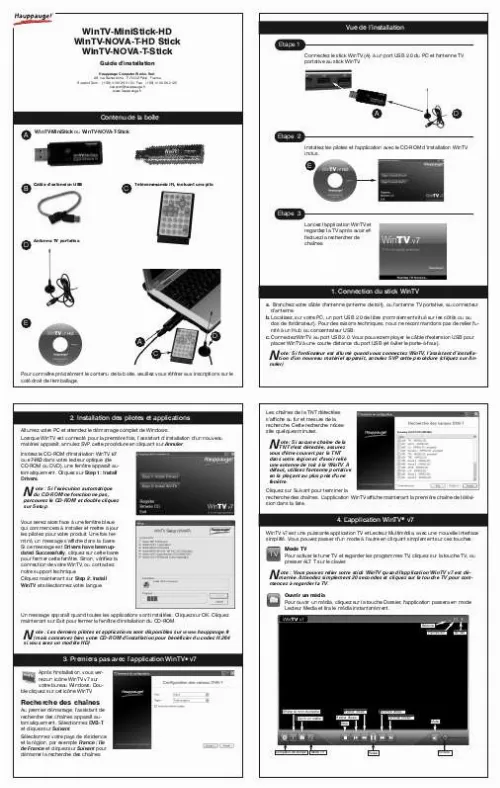
Extrait du mode d'emploi HAUPPAGE NOVA-T-STICK/MINISTICK
Les instructions détaillées pour l'utilisation figurent dans le Guide de l'utilisateur.
Répétition de la programmation : Vous pouvez enregistrer une fois, ou faire la programmation journalier ou hebdomadaire. Si vous choisissez l'option hebdomadaire, choisissez le ou les jours de répétition Date : Par défaut est la date d'aujourd'hui. Date de fin : Si vous avez choisi l'option journalier ou hebdomadaire, vous pouvez spécifier la date où cette tâche doit se terminer, typiquement les programmes change en été. Une fois que tout est configuré, cliquez OK pour ajouter. Vous pouvez ajouter plus d'événements en cliquant sur le bouton Ajouter, cliquez ensuite sur OK pour fermer le planificateur d'enregistrement. N otes : Le nom du fichier enregistré sera crée sous cette logique [Nom canal]_[Date]_[Horaire]. ts Stop Cliquez sur la touche Stop termine un enregistrement, ou termine l'utilisation du tuner (pendant la visualisation TV). Presser la touche TV pour réactiver le mode TV et regarder à nouveau la TV. Le menu contextuel Un clic droit à l'intérieur de la fenêtre TV vous fait accéder au menu contextuel, qui regroupe toute les fonctions de WinTV. Les options: Mode de visualisation : Normal, Image seule et Plein écran sont disponible. En mode Normal, tous les boutons sont affichés. En mode Image seule, seule l'image TV est affiché, mais dans une fenêtre. Le mode Plein écran vous permet de regarder la TV comme sur un téléviseur. Vous pouvez également commuter entre ces modes par un double-clic à l'intérieur de la fenêtre TV, ou en pressant CTRL W sur le clavier. N ote : Les tailles des fenêtres en mode Normal et Image seule sont indépendant et maintiendront leurs arrangements quand vous passerez d'un mode à l'autre. Toujours visible : Ce mode permet à la fenêtre WinTV de rester au-dessus de toutes les autres applications même si elle n'est pas sélectionnée. N ote : Il est inutile que l'application WinTV soit démarrée pour qu'un enregistrement planifié fonctionne, mais votre PC devra être sous tension, en veille ou en veille prolongée. Tous les enregistrements planifiés sont exécutés à l'arrière-plan par une tâche appelée « WinTV7Rec. exe ». Si un enregistrement planifié commence tandis que vous regardez la TV, WinTV change de chaîne automatiquement et commence l'en Dépannage Problème de réception La bonne réception de la TNT avec l'antenne DVB-T incluse dépend de votre éloignement avec l'émetteur et de sa puissance. [...] Cliquez sur la touche Pause la modifiera en touche Lecture. Pour continuer à regarder l'émission au moment où vous l'avez suspendu, cliquez simplement sur la touche Lecture. Changer de chaîne réinitialisera le fichier Pause. Néanmoins le dernier fichier Pause est disponible sur le disque dur (dans le répertoire configuré, par exemple C:\temp\Pause Buffer). Enregistrer la TV Cliquez sur la touche Enregistrer pour commencer sans délai l'enregistrement du programme TV en cours. WinTV enregistre le signal audio/vidéo du programme TV en qualité numérique native (*. ts Transport Stream). Pendant l'enregistrement il n'est pas possible de changer chaînes. Les fonctions du contrôle du direct reste opérationnel (Pause/Retour/Avance et `catch-up'). Flux audio : Si l'émission TV offre plus d'une langue audio, vous pouvez choisir une autre langue (flux audio) ici. Guide des programmes EPG Le signal transmis avec la TNT peut contenir un guide des programmes TV, il inclut le nom des émissions TV, les heures de début et leurs durées. Sélectionnez une émission avec votre souris (par un double-clic) pour avoir une vue de ces informations. Si vous souhaitez enregistrer cette émission, cliquez sur simplement Enregistrer (à droite dans la fenêtre) puis OK. La planification de cet enregistrement est ajoutée à WinTV-Scheduler Télétexte : Montre les pages télétexte sur l'image de TV, si le service est disponible. WinTV-Scheduler Le planificateur d'enregistrement permet l'enregistrement de programme TV à un moment donné. Le planificateur intègre tous les enregistrements programmés par le guide des programmes TV aussi bien que les enregistrements manuels que vous auriez ajouté. Vous pouvez manuellement modifier, ajouter ou supprimer ces entrées. Le bouton Annuler permet de terminer un programme actuellement en cours d'enregistrement. Pour programmer un enregistrement, cliquez sur le bouton Ajouter. Le stick WinTV doit être connecté pour ajouter un enregistrement. Vous devrez configurez comme suit. Nom : Entrez le nom de votre tâche d'enregistrement (ceci ne spécifie pas le nom du fichier d'enregistrement). Canal : Sélectionnez la chaîne à enregistrer. Heure du début : Indiquez l'heure à laquelle l'émission démarre, il est prudent d'avancez de 5 minutes cet heure. Durée : Indiquez le temps d'enregistrement, en utilisant les flèches ou directement en utilisant le clavier. [...]..
Téléchargez votre notice ! Téléchargement gratuit et sans inscription de tous types de documents pour mieux utiliser votre HAUPPAGE NOVA-T-STICK/MINISTICK : mode d'emploi, notice d'utilisation, manuel d'instruction. Cette notice a été ajoutée le Samedi 3 Mars 2011.
Vos avis sur le HAUPPAGE NOVA-T-STICK/MINISTICK
 À voir, gros problemes pour programmer un enregistrement souvent le pc en veille ne se remet pas en route a l'heure programmee de debut.
À voir, gros problemes pour programmer un enregistrement souvent le pc en veille ne se remet pas en route a l'heure programmee de debut.

